
Používání cloudového poštovního serveru s protokolem OAuth 2.0
Nakonfigurujte nastavení pro použití cloudové služby Microsoftu, Microsoft Exchange Online nebo cloudové služby Google, Google Workspace, s autorizačním rámcem OAuth 2.0.
Konfigurace nastavení OAuth 2.0 (Microsoft)
Toto nastavení nakonfigurujte pomocí Remote UI (Vzdálené UR) z počítače. Ke konfiguraci nastavení nelze použít ovládací panel.
Jsou vyžadována oprávnění správce nebo správce sítě.
Jsou vyžadována oprávnění správce nebo správce sítě.
 |
Zkontrolujte správné nastavení data a času na přístroji. Nastavení data/času Pokud po konfiguraci nastavení ověření OAuth 2.0 změníte nastavení data a času, nakonfigurujte nastavení ověření OAuth 2.0 znovu. |
1
Přihlaste se do Remote UI (Vzdálené UR) jako správce. Spuštění Remote UI (Vzdálené UR)
2
Na stránce portálu Remote UI (Vzdálené UR) klikněte na možnost [Settings/Registration]. Obrazovka Remote UI (Vzdálené UR)
3
Klikněte na [Send]  [OAuth 2.0 (Microsoft) Settings].
[OAuth 2.0 (Microsoft) Settings].
 [OAuth 2.0 (Microsoft) Settings].
[OAuth 2.0 (Microsoft) Settings].Zobrazí se obrazovka [OAuth 2.0 (Microsoft) Settings].
4
V nabídce [Basic Settings] klikněte na položku [Edit].
Zobrazí se obrazovka [Edit Basic Settings].
5
Zaškrtněte políčko [Use OAuth 2.0 (Microsoft)].
6
Vyberte, zda chcete ověřit certifikát při provádění šifrované komunikace TLS se serverem.
Chcete-li certifikát ověřit, zaškrtněte políčko [Verify Server Certificate].
Pro přidání běžného názvu (CN) mezi položky ověření vyberte zaškrtávací pole [Add CN to Verification Items].
7
V [Microsoft Entra ID Authorization Server Endpoint] zadejte URL adresu autorizačního serveru.
https://login.microsoftonline.com/<tenant>/oauth2/v2.0 |
Do <tenant> zadejte [common], [consumers] nebo [organizations] podle prostředí používání zařízení.
8
Klikněte na [OK].
Znovu se zobrazí obrazovka [OAuth 2.0 (Microsoft) Settings].
9
Počkejte několik sekund a potom klikněte na tlačítko [ ].
].
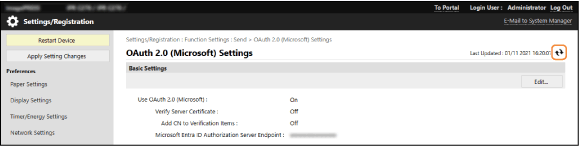
10
Zkontrolujte, zda je [Successfully Connected] zobrazeno pro [Server Connection Status].
11
Klikněte na odkaz zobrazený vedle [Microsoft Entra ID Authorization Server Endpoint] a autorizujte server podle pokynů na obrazovce.
Postupujte podle pokynů v [Message] a zadejte uživatelský kód zobrazený v [User Code].
Autorizace se provádí v časovém rámci uvedeném v [User Code Expires In].
12
Počkejte několik minut a poté klikněte na [ ].
].
13
Zkontrolujte, zda je [Active] zobrazeno pro [Token Status].
14
Odhlaste se od Remote UI (Vzdálené UR).

Pokud nastavení změníte tak, aby se OAuth 2.0 přestalo používat, a potom chcete OAuth 2.0 znovu začít používat, nakonfigurujte nastavení ověření OAuth 2.0 znovu od kroku 1.
Konfigurace nastavení OAuth 2.0 (Google)
Toto nastavení nakonfigurujte pomocí Remote UI (Vzdálené UR) z počítače. Ke konfiguraci nastavení nelze použít ovládací panel.
Jsou vyžadována oprávnění správce nebo správce sítě.
Jsou vyžadována oprávnění správce nebo správce sítě.
 |
Zkontrolujte správné nastavení data a času na přístroji. Nastavení data/času Pokud po konfiguraci nastavení ověření OAuth 2.0 změníte nastavení data a času, nakonfigurujte nastavení ověření OAuth 2.0 znovu. |
1
Přihlaste se do Remote UI (Vzdálené UR) jako správce. Spuštění Remote UI (Vzdálené UR)
2
Na stránce portálu Remote UI (Vzdálené UR) klikněte na možnost [Settings/Registration]. Obrazovka Remote UI (Vzdálené UR)
3
Klikněte na [Send]  [OAuth 2.0 (Google) Settings].
[OAuth 2.0 (Google) Settings].
 [OAuth 2.0 (Google) Settings].
[OAuth 2.0 (Google) Settings].Zobrazí se obrazovka [OAuth 2.0 (Google) Settings].
4
V nabídce [Basic Settings] klikněte na položku [Edit].
Zobrazí se obrazovka [Edit Basic Settings].
5
Zaškrtněte políčko [Use OAuth 2.0 (Google)].
6
Vyberte, zda chcete ověřit certifikát při provádění šifrované komunikace TLS se serverem.
Chcete-li certifikát ověřit, zaškrtněte políčko [Verify Server Certificate].
Pro přidání běžného názvu (CN) mezi položky ověření vyberte zaškrtávací pole [Add CN to Verification Items].
7
Zadejte [Client ID] a [Client Secret] a klikněte na [OK].
Znovu se zobrazí obrazovka [OAuth 2.0 (Google) Settings].
Zadejte ID klienta a tajný klíč klienta získané z Google Workspace. Podrobnosti najdete na webu Google Workspace.
8
Počkejte několik sekund a potom klikněte na tlačítko [ ].
].
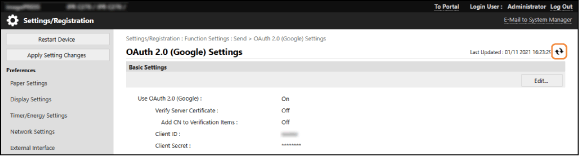
9
V nabídce [Information for Authorization] klikněte na položku [Register].
Zobrazí se obrazovka [Register Information for Authorization].
10
Klikněte na odkaz zobrazený vedle [URL for Google Authorization Server] a autorizujte server podle pokynů na obrazovce.
V [Authorization Code] zadejte část <Authorization Code> adresy URL zobrazené na chybové obrazovce v době autorizace.
https://xxxxxxxxxx&code=<Authorization Code>&scope=xxxxxxxxxx |
11
Klikněte na [OK].
Znovu se zobrazí obrazovka [OAuth 2.0 (Google) Settings].
12
Počkejte několik minut a poté klikněte na [ ].
].
13
Zkontrolujte, zda je [Active] zobrazeno pro [Token Status].
14
Odhlaste se od Remote UI (Vzdálené UR).

Pokud nastavení změníte tak, aby se OAuth 2.0 přestalo používat, a potom chcete OAuth 2.0 znovu začít používat, nakonfigurujte nastavení ověření OAuth 2.0 znovu od kroku 1.